- Autors Abigail Brown [email protected].
- Public 2023-12-17 06:55.
- Pēdējoreiz modificēts 2025-01-24 12:17.
Ir ļoti svarīgi regulāri dublēt savu iPhone 8 vai 8 Plus. Izmantojot dublējumu, varat atgūties no problēmas vai atjaunot datus jaunā iPhone tālrunī, kad veicat jaunināšanu. Ir divi veidi, kā dublēt savu iPhone 8 un 8 Plus. Lūk, kas jums jāzina par abiem.
Šajā rakstā sniegtie norādījumi attiecas uz iPhone 8 un 8 Plus modeļiem, kuros darbojas operētājsistēma iOS 12 un jaunāka versija. Ja jums ir citi modeļi, mēs esam arī raksti par to, kā dublēt jūsu iPhone 7 vai iPhone X.
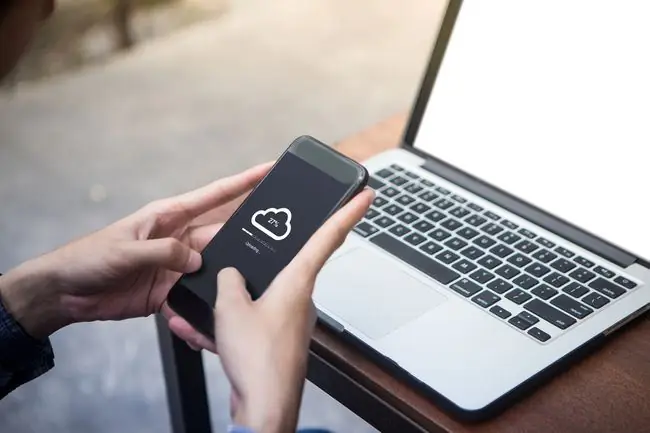
Kā dublēt iPhone 8 un 8 Plus pakalpojumā iCloud
Iespējams, vienkāršākais veids, kā dublēt savu iPhone 8 un 8 Plus, ir izmantot iCloud. Kad to darāt, tālrunis automātiski dublē savus datus jūsu iCloud kontā ikreiz, kad ir izveidots savienojums ar Wi-Fi. Nav daudz vienkāršāka par automātisko. Lūk, kas jums jādara:
-
Pārliecinieties, vai jūsu iPhone ir pierakstījies jūsu iCloud kontā.
Jūsu iCloud kontam, iespējams, ir tāds pats lietotājvārds un parole kā jūsu Apple ID, un jūs, iespējams, pierakstījāties, kad iestatījāt savu iPhone tālruni.
- Savienojiet savu iPhone ar Wi-Fi, ja tas vēl nav pievienots.
- Pieskarieties Iestatījumi.
-
Pieskarieties savam vārdam ekrāna augšdaļā.
-
Pieskarieties iCloud.

Image - Pieskarieties iCloud Backup.
-
Pārvietojiet slīdni iCloud Backup uz ieslēgtu/zaļu.

Image -
Kad tas būs izdarīts, jūsu iPhone tiks automātiski dublēts pakalpojumā iCloud ikreiz, kad tālrunis būs savienots ar Wi-Fi, pievienots strāvas avotam un bloķēts.
Vai nevēlaties gaidīt automātisko dublēšanu? Varat manuāli dublēt pakalpojumā iCloud, veicot visas iepriekš minētās darbības. Kad esat nokļuvis iCloud dublēšanas ekrānā, pieskarieties Back Up Now.
Kā jaunināt iCloud krātuvi
Katrā iCloud kontā ir 5 GB bezmaksas krātuve dublējumkopijām un citiem datiem. Ne visi jūsu dati tiek ieskaitīti šajā limitā; mūzika un lietotnes nav jādublē, jo varat tās atkārtoti lejupielādēt bez maksas.
Tas nozīmē, ka 5 GB nav daudz vietas, un, visticamāk, iCloud kontā diezgan ātri pietrūks vietas dublēšanai. Ja jūs saskaraties ar šādu situāciju, jauniniet savu iCloud krātuvi, rīkojoties šādi:
- Pieskarieties Iestatījumi.
- Pieskarieties savam vārdam.
- Pieskarieties iCloud > Pārvaldīt krātuvi > Mainīt krātuves plānu.
-
Pieskarieties jaunajam vēlamajam krātuves plānam.

Image - Pieskarieties Pirkt.
- Ievadiet savu Apple ID lietotājvārdu un paroli, kad tas tiek prasīts. Ikmēneša maksa par jauno krātuves apjomu tiks iekasēta no kartes, kas ir reģistrēta savā Apple ID.
Kā dublēt iPhone 8 un 8 Plus, izmantojot MacOS Catalina (10.15)
Lai gan iCloud var būt ērtākais iPhone 8 un 8 Plus dublēšanas veids, tā nav vienīgā iespēja. Varat arī dublēt savu iPhone savā datorā, taču tas ir atkarīgs no datora veida un izmantotās operētājsistēmas.
Ja izmantojat Windows vai macOS Mojave (10.14) vai vecāku versiju, pārejiet uz nākamo sadaļu. Ja izmantojat macOS Catalina (10.15), lasiet tālāk.
Iepriekš jūs dublējāt iPhone tālruņus Mac datoros, izmantojot iTunes, taču Apple pārtrauca iTunes lietotnes darbību operētājsistēmā MacOS Catalina (10.15). Tā vietā jūs dublējat savu iPhone, izmantojot Finder. Lūk, kā rīkoties:
- Savienojiet savu iPhone ar Mac datoru, izmantojot sinhronizācijas kabeli vai Wi-Fi.
- Atveriet jaunu Finder logu.
- Kreisajā kolonnā Finder logā atrodiet sadaļu Locations un noklikšķiniet uz sava iPhone tālruņa nosaukuma.
-
Ja tiek prasīts, noklikšķiniet uz Trust.

Image -
Pēc tam Finder logā tiek ielādēts ekrāns, kas izskatās gandrīz identisks iPhone pārvaldības ekrānam no iTunes. Sadaļā Backups (cilnē General) noklikšķiniet uz Dublēt visus iPhone tālrunī esošos datus šajā Mac datorā.

Image Ja jums ir Apple Watch, noteikti atzīmējiet izvēles rūtiņu blakus Šifrēt vietējo dublējumu. Ja to nedarīsit, jūsu veselības un aktivitāšu dati netiks dublēti.
- Jums var tikt lūgts ievadīt piekļuves kodu savā iPhone. Kad esat to izdarījis, jāsāk dublēšana. Ja tā nenotiek, noklikšķiniet uz Dublēt tūlīt, lai dublētu savu iPhone Mac datorā.
Kā dublēt iPhone 8 un 8 Plus, izmantojot iTunes
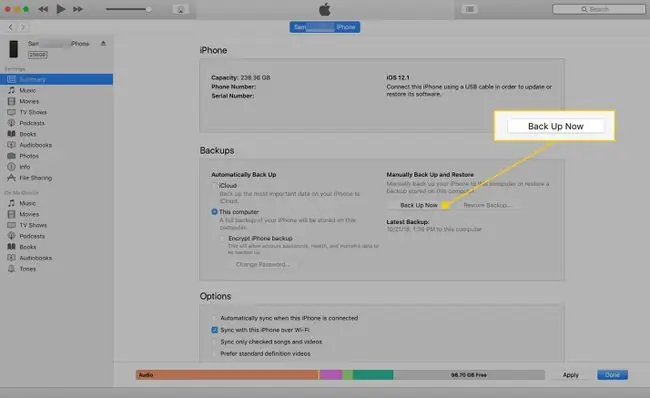
Ja savā Mac datorā vai jebkurā Windows versijā izmantojat operētājsistēmu macOS Mojave (10.14) vai vecāku versiju, joprojām varat dublēt savu iPhone, izmantojot iTunes. Lūk, kā:
-
Savienojiet savu iPhone ar datoru, ar kuru vēlaties to sinhronizēt.
Varat izmantot komplektā iekļauto sinhronizācijas kabeli vai, ja jau esat iestatījis šo opciju, varat sinhronizēt, izmantojot Wi-Fi.
- Atveriet iTunes, ja tā netiek atvērta automātiski.
- Noklikšķiniet uz ikonas iPhone augšējā kreisajā stūrī, tieši zem atskaņošanas vadīklām.
-
iPhone pārvaldības ekrānā atrodiet sadaļu Backups un atzīmējiet izvēles rūtiņu blakus Šis dators.
Kā minēts iepriekš, ja jums ir Apple Watch, noteikti šifrējiet dublējumu, lai tiktu iekļauti jūsu veselības un aktivitāšu dati.
- Noklikšķiniet uz Dublēt tūlīt.






